Sådan deaktiveres Smart Compose og Smart Reply i Gmail
Hvis du ikke kan lide at bruge det, kan du deaktivere eller deaktivere funktionerne Smart Compose og Smart Reply(Smart Repl) i Gmail ved hjælp af denne trinvise vejledning. Disse muligheder hjælper dig med at skrive e-mail hurtigere i Gmail(type email faster in Gmail) , men du kan til tider ikke lide outputtet. Når du har slået Smart Compose og Smart Reply fra i webversionen, ændres de på mobilappen.
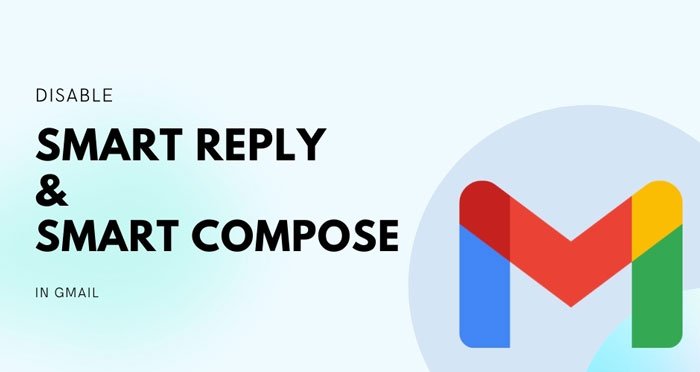
Hvad er Smart Compose og Smart Reply i Gmail
Smart Compose forudsiger det næste ord og giver dig mulighed for at indsætte det, mens du skriver en e-mail. Lad os f.eks. sige, at du vil skrive " Mange tak(Thank) " til nogen. Hvis Smart Compose -funktionen er slået til, kan du få hele sætningen ved at skrive " Tak(Thank) " eller maksimalt " Tak(Thank) ". I de fleste tilfælde forudsiger Gmail det næste ord præcist og hurtigt, mens du skriver, hvilket giver dig mulighed for at skrive en e-mail hurtigere.
Hvis du aktiverer Smart Reply , forudsiger Gmail automatisk et svar baseret på din e-mail-tekst. For eksempel, hvis nogen ønsker på din fødselsdag eller jubilæum, kan Gmail vise "Tak" og et par andre lignende svar.
Men hvis du ikke kan lide at bruge disse funktioner, eller hvis de laver rod, mens du skriver din personlige e-mail, er det bedre at slå dem fra. Som nævnt tidligere er dette en kontobaseret funktion - hvilket betyder, at hvis du deaktiverer den på webversionen, vil den også blive deaktiveret på Gmail -appen til Android eller iOS.
Sådan deaktiveres Smart Compose og Smart Reply i Gmail
Følg disse trin for at deaktivere Smart Compose og Smart Reply i Gmail :
- Åbn det officielle Gmail- websted og log ind på din konto.
- Klik på gearikonet Indstillinger.
- Klik(Click) på knappen Se(See) alle indstillinger.
- Vælg indstillingen Skriveforslag(Writing) fra.
- Vælg indstillingen Smart Svar fra.
Først skal du åbne det officielle Gmail -websted (mail.google.com) og logge ind på din Gmail- konto. Når du er logget ind, skal du klikke på gearikonet Indstillinger og vælge knappen Se alle indstillinger (See all settings ) .
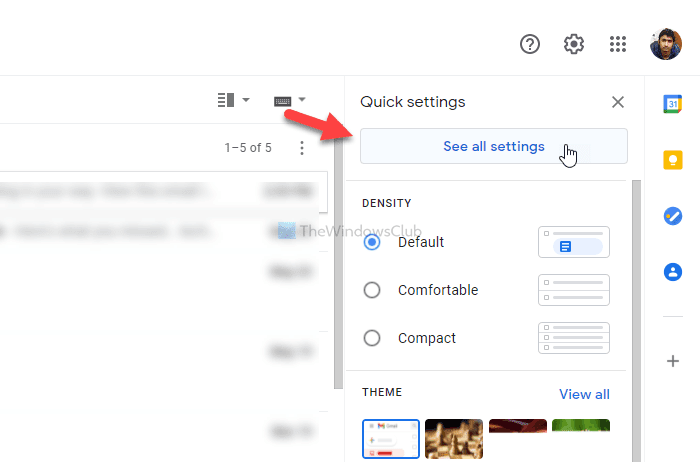
Det åbner indstillingssiden. På fanen Generelt(General) kan du finde to muligheder – Smart Compose og Smart Reply .
Vælg indstillingen Skriveforslag fra (Writing suggestions off ) for Smart Compose og Smart Reply fra (Smart Reply off ) for Smart Reply .
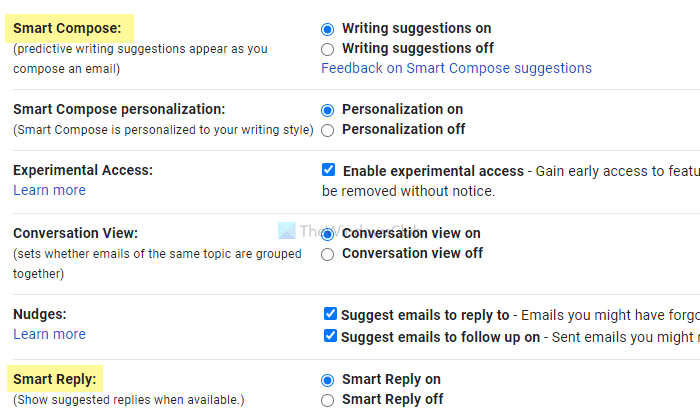
Det deaktiverer funktionerne Smart Compose og Smart Reply i Gmail .
Men hvis du vil genaktivere dem, skal du besøge den samme side og vælge Skriveforslag på(Writing suggestions on) og Smart Svar på (Smart Reply on ) mulighederne.
Det er alt! Håber denne guide hjalp dig.
Related posts
Sådan tilføjes en tabel i Gmail- og Outlook-e-mail-beskeder
Sådan aktiverer og bruger Nudge-funktionen på Gmail
Sådan gemmer du Gmail-e-mails som en EML-fil på skrivebordet
Sådan fjerner du Top Picks fra Gmail Desktop
Sådan vedhæfter og sender e-mails som vedhæftede filer i Gmail
Sådan blokerer du e-mailsporing i Outlook og Gmail?
Sådan sikkerhedskopieres Gmail-e-mails ved hjælp af UpSafe GMail Backup Freeware
For mange beskeder til at downloade fejlmeddelelse i Gmail
Sådan tilføjer og sletter du kontakter i Google Kontakter eller Gmail
MailTrack er et simpelt e-mail-sporingsværktøj til Gmail
Sådan repareres Gmail indlæses ikke i Chrome eller Firefox
Få Gmail til at åbne næste e-mail automatisk ved hjælp af Auto-Advance
Gmail Log på: Sikkert Gmail-login og tilmeldingstip
Sådan bruger du Search Chips i Gmail til bedre at finde dine e-mails
Sådan organiserer du din indbakke ved hjælp af Gmail-filtre
Sådan bruger du Gmail, højreklik på handlingsmenuen på nettet
Sådan konverteres Gmail til et samarbejdsværktøj
Sådan logger du på Gmail uden at logge på Chrome
Sådan gemmer du e-mail som PDF i Gmail og Outlook
Boomerang For Gmail giver dig mulighed for at planlægge afsendelse og modtagelse af e-mail
